Come addebitare la spedizione WooCommerce per articolo
Pubblicato: 2022-02-16WooCommerce, come uno dei migliori plugin per l'eCommerce di WordPress, ha fornito un servizio di eCommerce facile e affidabile per le aziende locali e internazionali di grandi dimensioni. Indipendentemente dalle tue abilità o conoscenze di programmazione, puoi facilmente creare e aprire un negozio online con l'aiuto di WooCommerce e delle sue estensioni.
Per gli utenti di base, è sufficiente la funzionalità principale di WooCommerce senza plug-in aggiuntivi. Tuttavia, una volta che inizi ad approfondire la questione dell'eCommerce, noterai che mancano alcune delle utili funzionalità. Pertanto, gli sviluppatori della comunità e gli individui hanno deciso di estendere le sue funzionalità principali sviluppando plug-in o estensioni per riparare quei "buchi".
Ad esempio, la spedizione è inclusa nelle funzionalità principali di WooCommerce. Tuttavia, non ha tutte le opzioni avanzate ed extra di cui potresti aver bisogno. Per questo motivo, gli sviluppatori di JEM Products hanno creato un utile plug-in di spedizione chiamato WooCommerce Table Rate Shipping che ha introdotto nuove opzioni ed esteso la funzionalità di base generale di WooCommerce.
Questo articolo vedrà tutti i vantaggi del plug-in WooCommerce Table Rate Shipping, ma si concentrerà precisamente su una delle sue funzionalità: la spedizione per articolo (addebito in base al numero di articoli).
Tabella WooCommerce Tariffa di spedizione – PRO
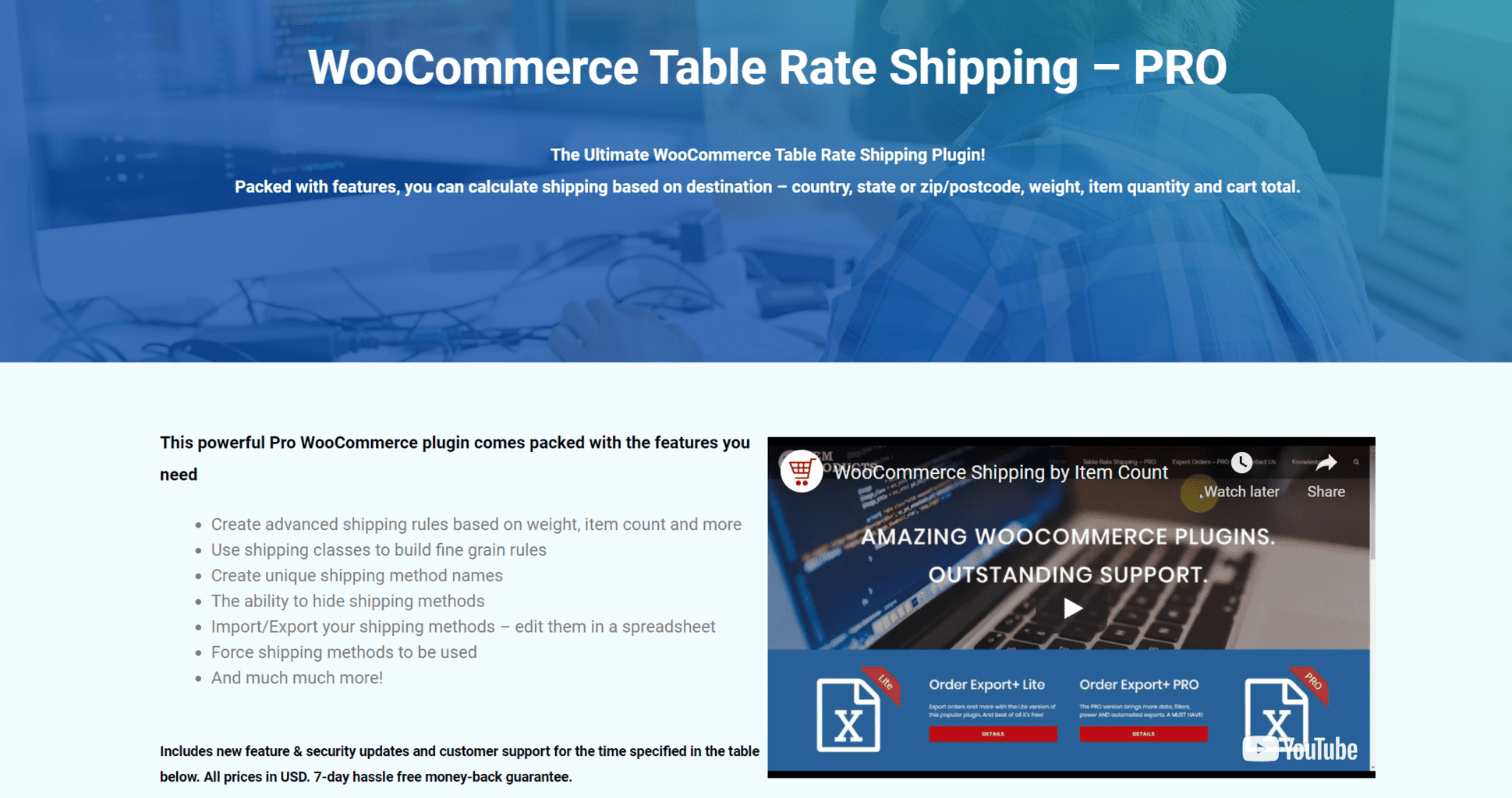 WooCommerce Table Rate Shipping PRO funziona in modo eccellente come estensione della funzionalità di spedizione principale di WooCommerce. Indubbiamente, WooCommerce ha la funzionalità di spedizione al centro, ma non era adatto alle persone come avrebbe dovuto essere.
WooCommerce Table Rate Shipping PRO funziona in modo eccellente come estensione della funzionalità di spedizione principale di WooCommerce. Indubbiamente, WooCommerce ha la funzionalità di spedizione al centro, ma non era adatto alle persone come avrebbe dovuto essere.
Le sue opzioni di spedizione principali sono state estese e migliorate dal plug-in WooCommerce Table Rate Shipping e i clienti hanno ricevuto molte più potenti possibilità di spedizione come:
- Calcola la spedizione in base alla destinazione, al paese, allo stato o al codice postale/postale, al peso, alla quantità dell'articolo e al totale del carrello
- Usa le classi di spedizione per creare regole a grana fine
- Crea nomi di metodi di spedizione univoci
- Nascondi metodi di spedizione
- Importa/esporta i tuoi metodi di spedizione
Tra tutte le sue caratteristiche, ci concentreremo sull'addebito per numero di articoli (il numero di articoli). Pertanto, diamo un'occhiata ai passaggi che devi eseguire per addebitare un articolo in WooCommerce utilizzando il nostro plug-in Table Rate Shipping.
Passo 1
Devi impostare una zona di spedizione. Quindi, vai alle impostazioni di WooCommerce e seleziona la scheda "Spedizione" in alto. Quindi, fai clic sul pulsante "Aggiungi zona di spedizione".
Quando si imposta una zona di spedizione, è necessario assegnarle un nome di spedizione regione di spedizione e aggiungere un metodo di spedizione. Nel menu a discesa del metodo di spedizione, scegli "Tariffa tabellare".
Passo 2
Ora l'hai impostato (la parte base), ma il tuo metodo di spedizione non è stato ancora configurato. Puoi vedere che sotto il metodo di spedizione, "Table Rate Pro" dice che è abilitato, ma non l'abbiamo ancora configurato. Pertanto, fare clic sul pulsante "Modifica".

Passaggio 3
Una volta che sei nell'area di configurazione della spedizione, devi fare clic sul metodo di spedizione "Aggiungi nuovo". Si aprirà un nuovo pannello e ti darà alcune opzioni che puoi definire come segue.
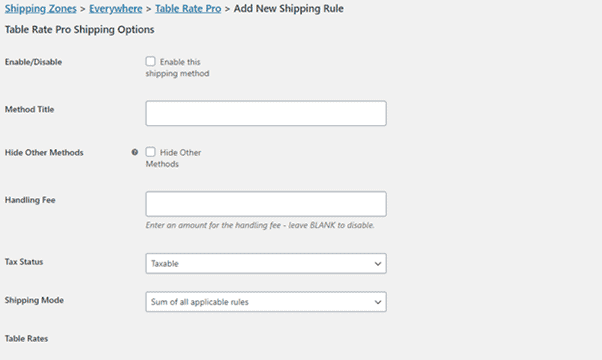 Abilitazione/disabilitazione del metodo di spedizione, assegnazione di un nome al metodo di spedizione, definizione delle spese di gestione e se il metodo di spedizione è tassabile o meno. Nella parte inferiore del pannello, puoi vedere le tariffe del tavolo e un'opzione per aggiungere una nuova tariffa o eliminare la tariffa del tavolo già esistente.
Abilitazione/disabilitazione del metodo di spedizione, assegnazione di un nome al metodo di spedizione, definizione delle spese di gestione e se il metodo di spedizione è tassabile o meno. Nella parte inferiore del pannello, puoi vedere le tariffe del tavolo e un'opzione per aggiungere una nuova tariffa o eliminare la tariffa del tavolo già esistente.
Passaggio 4
Fai clic per aggiungere una nuova regola di spedizione e ti verrà chiesto di popolare la regola con alcune opzioni e informazioni.
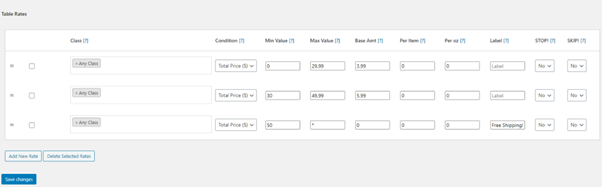 Innanzitutto, seleziona se la regola deve essere applicata o meno a una determinata classe di spedizione.
Innanzitutto, seleziona se la regola deve essere applicata o meno a una determinata classe di spedizione.- In secondo luogo, decidi come definire la regola: in base al peso, al prezzo totale o al conteggio degli articoli. Sceglieremo la terza opzione poiché questo articolo si concentra su come funziona l'addebito di WooCommerce per articolo.
- Quindi, devi dire al plug-in per quanti elementi vuoi definire questa regola. Puoi definirlo inserendo i valori minimo e massimo. L'intervallo di valori minimo e massimo indica quanti elementi desideri applicare questa regola. Ad esempio, se imposti il valore minimo su 0 e 100 per il valore massimo, significa semplicemente che questa regola verrà applicata a qualsiasi spedizione con un numero di articoli compreso tra 1 e 100. Qualsiasi valore superiore a 100 articoli non sarà incluso in questa regola , e la regola non sarà loro applicata.
- Dopo aver impostato l'intervallo di articoli, è necessario definire il prezzo di addebito base per ordine e articolo. Ad esempio, un cliente desidera acquistare due articoli di un prodotto. Se imposti $ 5 da addebitare per ogni ordine e altri $ 2 per articolo, significherebbe che il cliente dovrà pagare 5 + (2 x 2) = $ 9 in totale per la spedizione.
- L'ultimo campo di immissione viene utilizzato solo se si imposta una regola per l'addebito per peso. Dal momento che questo articolo non lo affronta in modo specifico, non dobbiamo preoccuparcene. Lascialo vuoto.
Passaggio #5
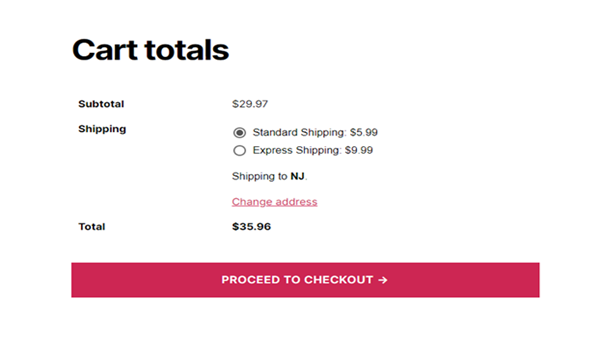 Vai alla pagina di pagamento e provalo. Ad esempio, abbiamo definito il prezzo di addebito base per ordine come $ 3,99 e per articolo $ 1. Se aggiungiamo due articoli al carrello e procediamo alla cassa, vedrai il costo totale della spedizione, che è di $ 5,99. In che modo il plug-in ottiene questo numero? Bene, abbiamo spiegato la formula: prezzo base (3,99) + per articolo (1,00) x 2 = $ 5,99.
Vai alla pagina di pagamento e provalo. Ad esempio, abbiamo definito il prezzo di addebito base per ordine come $ 3,99 e per articolo $ 1. Se aggiungiamo due articoli al carrello e procediamo alla cassa, vedrai il costo totale della spedizione, che è di $ 5,99. In che modo il plug-in ottiene questo numero? Bene, abbiamo spiegato la formula: prezzo base (3,99) + per articolo (1,00) x 2 = $ 5,99.
Conclusione
Gestire un negozio online o un negozio è stato drasticamente facilitato dai plugin WooCommerce per WordPress. Ha consentito anche alle persone locali e non tecniche che non conoscono la gestione del codice dei negozi online di vendere i propri prodotti online in modo semplice ed efficiente con successo.
Tuttavia, la gestione della spedizione può essere dolorosa e WooCommerce non fornisce abbastanza opzioni di cui probabilmente avresti bisogno per il tuo negozio online. Pertanto, cercare un'alternativa, un'estensione o un plug-in con più funzionalità non è qualcosa di cui devi preoccuparti.
WooCommerce Table Rate Shipping PRO fornisce uno strumento di spedizione all-in-one per i tuoi ordini WooCommerce. Puoi definire varie regole di spedizione per gestire come verrà addebitata la spedizione degli ordini WooCommerce. Il plug-in può anche essere fantastico da usare insieme ad altri plug-in JEM. Quindi, se desideri avere una buona panoramica dei tuoi ordini e dei dati di esportazione, dai un'occhiata a un altro plugin per WordPress chiamato WooCommerce Order Export.
